PeaZip是款支持很多格式的压缩解压工具。PeaZip电脑版提供了一套具备搜索及浏览历史记录的压缩档浏览接口,直觉式地对压缩档内容进行浏览,并可以使用详细的筛选规则。PeaZip还提供了高级的加密和安全功能,可以保护用户的文件和数据。
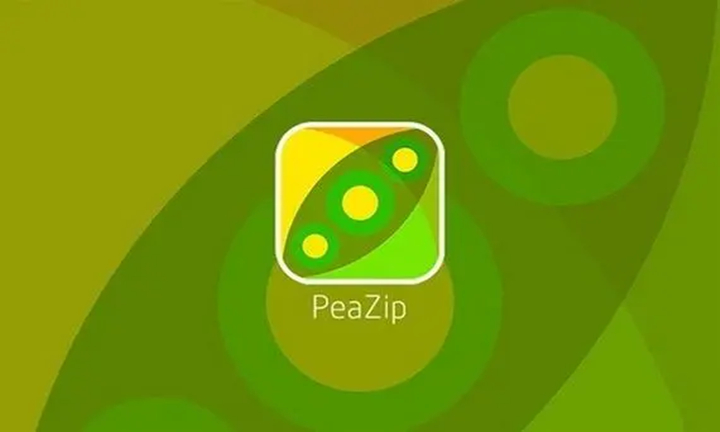

PeaZip
官方版 v10.8.0人工检测,安全无毒
10.79MB
简体
WinAll
压缩解压
222次
2025-12-16
12
软件介绍
PeaZip是款支持很多格式的压缩解压工具。PeaZip电脑版提供了一套具备搜索及浏览历史记录的压缩档浏览接口,直觉式地对压缩档内容进行浏览,并可以使用详细的筛选规则。PeaZip还提供了高级的加密和安全功能,可以保护用户的文件和数据。
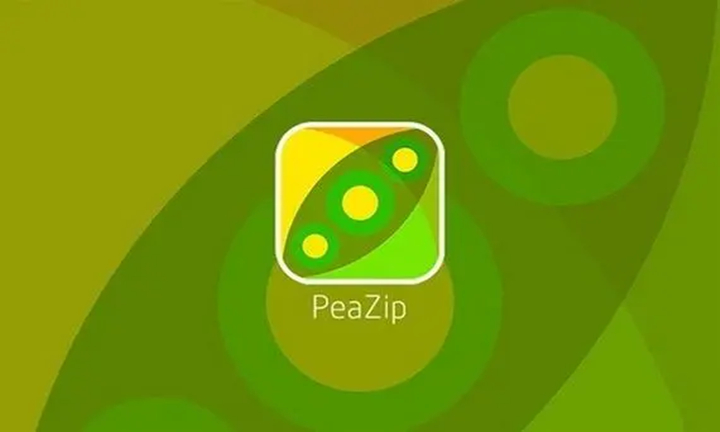
软件特色
1、浏览
重新压缩存档以进一步减小zip大小,轻松体验。
2、压缩
支持时间戳修改,zip修改时间可在软件界面设置。
3、备份
支持加密存档,添加zip软件即可设置新密码分享。
4、制作
支持对比文件,查看当前zip上的差异所在很有趣。
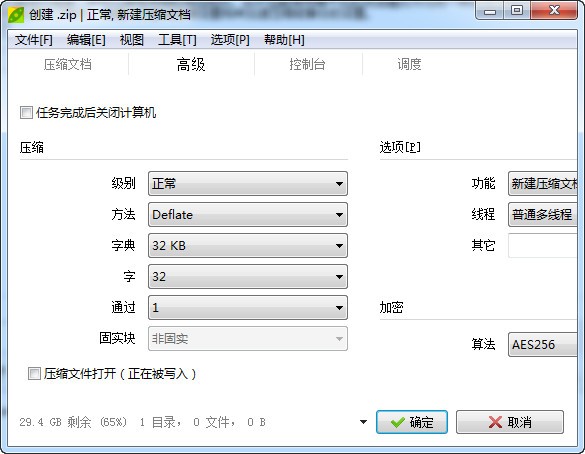
软件功能
1、您可以添加加密文件,将有密码的zip添加到软件查看
2、支持测试档案,可以对当前的zip测试,查看当前的条目是否可以显示
3、支持在档案中查找,立即输入知道的文件名字查找
4、更新存档,对已经修改的内容立即更新
5、重新压缩存档,通过重新压缩可以进一步降低zip大小
6、支持时间戳修改,对zip的修改时间可以在软件界面设置
7、支持加密存档,将zip添加到软件就可以设置新的密码
8、支持比较档案,对当前的zip查看差异的地方
9、支持合并档案,将zip添加到软件合并存档中的所有条目都可以。
10、添加文件和文件夹,您可以通过菜单命令“+”您也可以通过拖放操作
11、从Windows资源管理器窗口或桌面轻松地添加到AZip存档窗口中来添加文件或单个文件夹。
12、支持拖动文件夹和文件的任意组合。
13、解压缩文件:您可以通过“提取”命令(Ctrl+E)或按钮提取所选文件,所选文件夹或整个存档。
14、您也可以通过Drag Drop将文件提取到Windows资源管理器窗口或桌面。
15、使用AZip作为便携式软件,AZip不需要任何安装。它甚至可以从USB记忆棒运行
安装步骤
一、在本在下载最新版的PeaZip安装包,并运行。
二、按照提示操作,可以选择关联文件格式。
三、耐心等待软件安装完毕,就可以使用啦。
使用方法
peazip设置更改压缩文件的默认格式
1、在“PeaZip”主界面中,点击上方的“选项[P]”菜单项。
2、点击上方的“选项[P]”菜单项后,在展开的下拉框中选择“设置”选项。
3、在“设置”界面中,点击左侧的“归档文件管理器”选项。
4、在“归档文件管理器”选项中,点击“默认格式”中的复选框。
5、点击“默认格式”中的复选框后,在展开的下拉框中选择要使用的压缩文件格式。
6、选择要使用的压缩文件格式后,点击下方的“确定”按钮,这样就成功设置更改压缩文件的默认格式了。
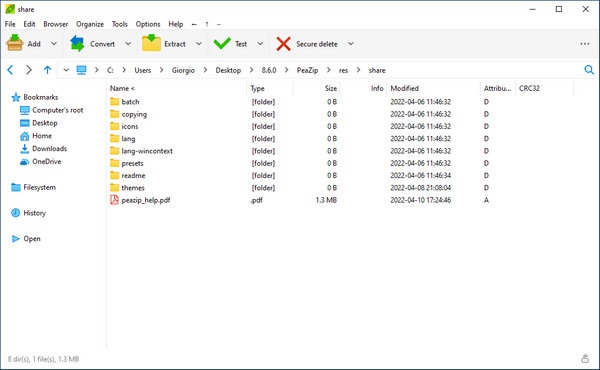
常见问题
问:peazip怎么设置中文?
答:1、打开peazip软件,点击工具栏的options选项
2、点击下拉菜单中的Localization
3、选择chs.txt简体中文或者cht.txt繁体中文文件,点击打开
4、这样系统界面就变成中文了
更新日志
PeaZip 7.0.1对应用程序的GUI进行了一些底层增强,包括速度和内存管理优化,对高DPI的改进支持,对所有UI元素和图形的自动缩放,以及更新的主题和图标。
在几个更新,PeaZip现在可以自动打开焦油中的焦油档案。*压缩的文件,导航与额外的鼠标按钮,热交换拖放从标准和自定义模式,现在更容易检测重复的文件和分析文件夹的内容从应用程序的文件管理器。
Windows安装程序得到了改进,现在可以为所有用户或当前用户安装应用程序。
PeaZip现在总共可以管理188个文件扩展名。
小编寄语
PeaZip是一款开源的解压缩软件,这款软件界面直观,简洁复,功能丰富,可以打开和提取200多种存档格式,如:001、7Z、ACE*、ARC、ARJ、BR、BZ2、CAB、DMG、GZ、ISO、LHA、PAQ、PEA、RAR**、TAR、UDF、WIM、XZ、ZIP、ZIPX、ZST,并且还支持查看、支持存档和提取的存档文件格式的完整列表。

经典压缩解压软件
中文特别版7.13 / 120MB
1.9W 854 2025-08-14

功能实用的压缩解压软件
4.0正式1520版 / 120MB
9.7K 487 2024-05-28

轻量级压缩、解压软件
v7.40.0.0 / 120MB
9.6K 480 2025-09-16

压缩文件管理器
正式版v6.5.2.11245 / 120MB
5.0K 249 2025-05-06

知名开源压缩软件
官方版 v25.1.0.0 / 120MB
3.9K 196 2025-08-18

高效解压缩类软件
官方版 v5.3.9.0 / 120MB
3.2K 3.2K 2025-05-07

文件压缩软件
官方版 v4.0.0 / 120MB
1.3K 72 2023-10-25
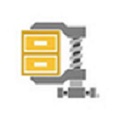
经典的压缩解压程序
中文版 v77.0.16479.0 / 120MB
1.2K 69 2025-12-05

高效的压缩解压软件
官方版 v3.3.2.0 / 120MB
1.2K 63 2023-10-25
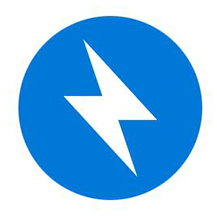
核心压缩、快速拖放
v7.37官方免费版 / 120MB
473 1.0W 2025-03-11